Oglas
Unatoč krikovima za suprotno, Windows 10 nudi zdravu količinu personalizacije, uključujući i nekoliko za ugađanje boja sustava.
Paleta Accent Color prikazuje 48 izbora boja. Odaberite bilo koju za promjenu boje izbornika Start, naslovne trake, pločica, alatne trake i Centra za akciju. Akcentne boje možete dodati i u okvire prozora i okvire za odabir. Boje možete uskladiti s bilo svijetlom ili tamnom temom.
Ali što ako želite učiniti više? Morate se ukopati u Windows Registry... ili pustiti Klasična ploča u boji popravite postavke boje za vas.
Classic Color Panel (CCP) je mali, besplatni program koji vam omogućuje promjenu boje boje 32 različita predmeta u sustavu Windows 10. Aplikacija od 62 KB ne zahtijeva instalaciju i radi i u 32-bitnoj i u 64-bitnoj verziji sustava Windows 10. Također radi na Windows 7 i 8.
Trčanje klasična ploča u boji
Isprva će se pojaviti Windows Defender SmartScreen i upozorit će vas da ne pokrećete program. Kliknite na Dodatne mogućnosti> Run anyway ići naprijed. Ova prijenosna aplikacija WinTools sigurna je za upotrebu.
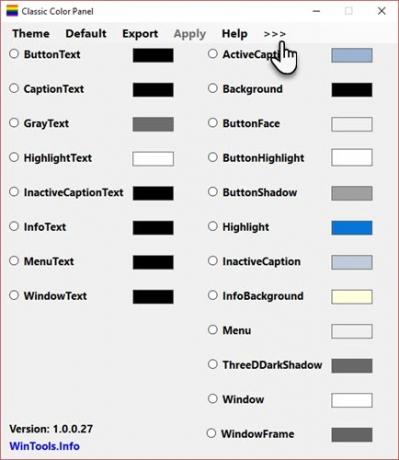
CCP koristi činjenicu da su promjene boje koje želite ugađati ugrađene u Windows 10. Ostavljene značajke nikada nisu nestale jer ih je Windows zbog kompatibilnosti donio iz starijih verzija. Umjesto da kopate po složenom labirintu Registra, ovaj program vam daje prijateljsko sučelje.
Ali prije nego što nastavite, pročitajte ove bilješke od programera:
"Postavke zaslona Classic Color Color ne utječu uvijek na stvarno prikazane elemente slike. Rezultat ovisi o specifičnoj verziji sustava Windows i njegovim postavkama. Aplikacijski programi koriste i različite tehnike prikazivanja, što je i razlog zašto se njihov prikaz može razlikovati od postavki sustava. "
Nakon toga pokrenite program. Dijaloški okvir pruža vam mogućnost spremanja zadanih postavki u datoteku registra. Spremite ih kao nesigurne kako biste vratili zadane boje za sve stavke ako je potrebno. Također možete spremiti stare zadane i nove postavke boja iz sučelja u datoteke registra.
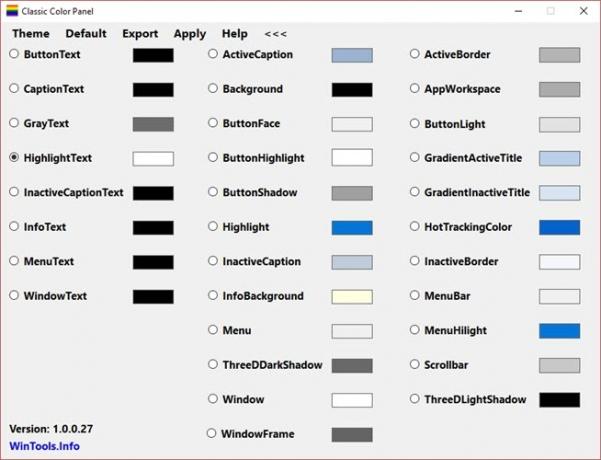
CCP prikazuje samo 20 opcija boja na prvom zaslonu. Prvi stupac mijenja sve vrste boja teksta. Kliknite strelicu pokraj Pomoć kako biste ih proširili na punih 32 koja su u ponudi. Treći stupac se sastoji od opcija u boji koje rade samo na Windows 7.
Upotreba softvera mrtva je jednostavno. Svaka opcija dolazi s malim vrhom balona kada miša iznad nje. Odaberite gumb za stavku koju želite promijeniti, odaberite novu boju s alata za odabir boja i kliknite primijeniti. Odjavite se nakon odziva. Ponovno se prijavite da biste vidjeli promjene koje se primjenjuju.
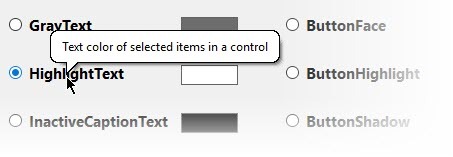
Prilagodite boju vašeg Windows 10
Ponekad to može biti dobra ideja promjena zadanih boja na vašem Windows-u Kako promijeniti izgled i osjećaj svog radnog stola Windows 10Želite znati kako poboljšati izgled Windows 10? Pomoću ovih jednostavnih prilagodbi napravite Windows 10 kao svoj. Čitaj više . Ploča klasične boje nije jedini način podešavanja boje radne površine Windows. Ali to je jedno od najjednostavnijih. Mnogo toga će nam se svidjeti: lagan je, ne treba instalirati i nudi sigurnosnu kopiju kao neuspjeh.
Ali recite nam kako personalizirate svoje Windows računalo? Smatrate li da je Windows 10 previše taman ili biste radije da bude minimalan s bojama?
Saikat Basu je zamjenik urednika za internet, Windows i produktivnost. Nakon uklanjanja mraza MBA i deset godina duge marketinške karijere, sada strastveno pomaže drugima da poboljšaju svoje vještine pripovijedanja. Pazi na nestali zarez iz Oxforda i mrzi loše snimke zaslona. Ali ideje za fotografiju, Photoshop i Produktivnost umiruju mu dušu.

